با اضافه شدن قابلیت ارسال فایل های رسانه ای تا 2 گیگابایت، شبکه اجتماعی تلگرام به شما امکان می دهد فایل های ویدیویی با حجم زیاد را در گروه ها و کانال های تلگرامی با سایر کاربران به اشتراک بگذارید. مشکل زمانی رخ می دهد که ویدیوهای دانلود شده از تلگرام در کامپیوتر پخش نمی شوند. در این مطلب سلام دنیا ما روش رفع عدم پخش ویدیوهای تلگرام در ویندوز 11 را آموزش می دهیم.
5 راه حل برای رفع پخش نشدن ویدیوهای تلگرام در ویندوز 11
1 ویدیوهای تلگرام را بدون هیچ مشکلی دانلود کنید
خب قبل از هرکاری اجازه دهید ابتدا نحوه دانلود ویدیوهای تلگرام بدون هیچ مشکلی در رایانه شخصی که دارای ویندوز 11 هستند را به شما نشان دهیم.
دانلود تلگرام برای اندروید و ویندوز
- مرحله 1: برنامه تلگرام را در کامپیوتر یا لپ تاپ باز کنید.
- مرحله 2: به چت، گروه یا کانالی که میخواهید ویدیو را دانلود کنید، مراجعه کنید.
- مرحله 3: بروی فایل ویدیویی کلیک راست کنید و از منوی زمینه، گزینه" Save As "را انتخاب کنید.
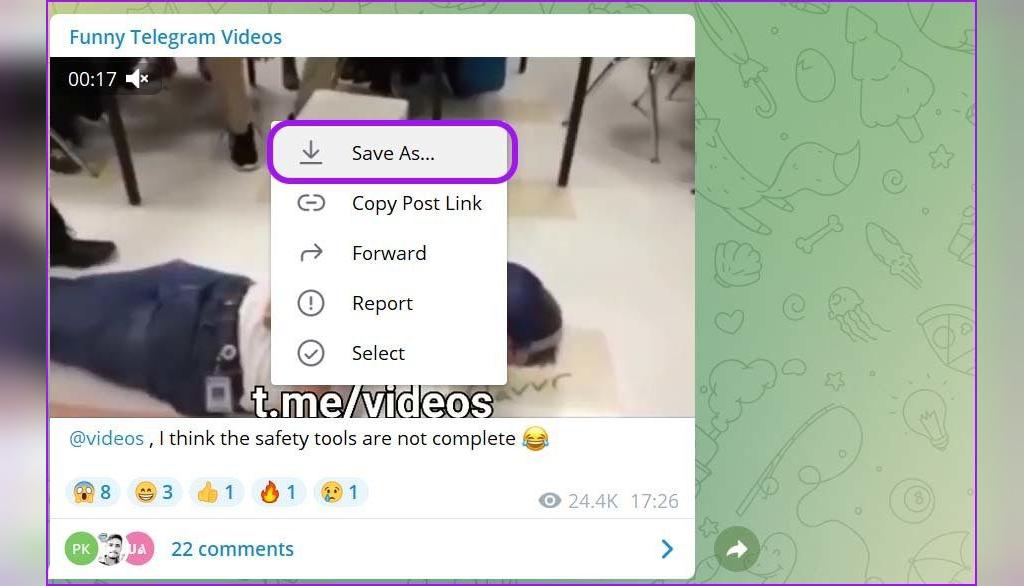
- مرحله 4: محلی که می خواهید فایل مورد نظر را در رایانه شخصی با ویندوز 11 دانلود کنید را انتخاب کنید، حالا تلگرام ویدیو را دانلود می کند.
در فایل منیجر کامپیوتر ویدیوی تلگرام که دانلود شده را مشاهده خواهید کرد، اما تا زمانی که فرآیند دانلود در برنامه تمام نشود، ویدیو باز نمی شود.
نکاتی که باید موقع دانلود ویدیوها در تلگرام توجه کنید
- اندازه فایل ویدیویی را بررسی کنید، اگر حجم فایل ویدیویی خیلی بزرگ است، مطمئن شوید که از اینترنت پرسرعت استفاده می کنید. اتصال وای فای 5 گیگاهرتزی را انتخاب کنید نه 2.4 گیگاهرتز.
- سایر فایل های که در حال دانلود یا پخش در پسزمینه هستند را قطع کنید.
- برنامه تلگرام را به طور کامل نبندید، می توانید برنامه را به کوچک کنید و کارهای دیگر را انجام دهید.
- درصورتی که دانلود فایل را متوقف کنید یا قبل از اتمام آن را لغو کنید، با یک فایل ویدیوی تلگرام باقی می ماند که روی کامپیوتر باز نمیشود.
حتما بخوانید: پروکسی تلگرام چیست
2. رفع مشکل باز نشدن ویدیو تلگرام در ویندوز 11 با استفاده از برنامه پخش کننده Films & TV
برنامه های فایل ویدیویی که بصورت پیشفرض در ویندوز قرار دارند،میتوانند فرمتهای ویدیویی پرطرفدار مانند mp4. را بدون هیچ مشکلی پخش کند.
- File Manager را در رایانه شخصی باز کنید. فایل ویدیویی مورد نظر برای پخش را انتخاب کنید. روی آن کلیک راست کنید و به منوی Open with menu > Films & TV app بروید.
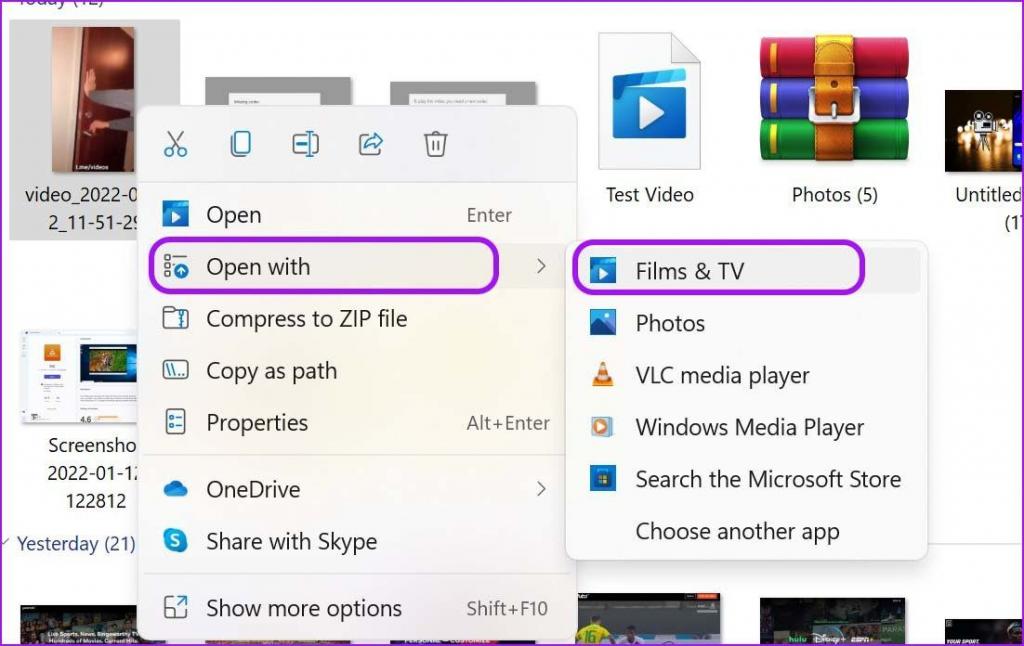
ویدیو در برنامه Films & TV باز و پخش می شود.
3. رفع مشکل باز نشدن ویدیو تلگرام در ویندوز 11 با نصب برنامه های افزودنی ویدیویی HEVC
پخشکننده ویدیوی که بصورت پیشفرض در یندوز 11 قرار دارند از تمامی فرمت های فایل های ویدیویی پشتیبانی نمیکند. زمانی که تلاش می کنید برخی از ویدیوهای تلگرام را در کامپیوتر شخصی باز کنید، ممکن است با خطای سیستمی مواجه شوید که از شما می خواهد فایل های کدک HEVC مربوطه را روی آن نصب کنید.
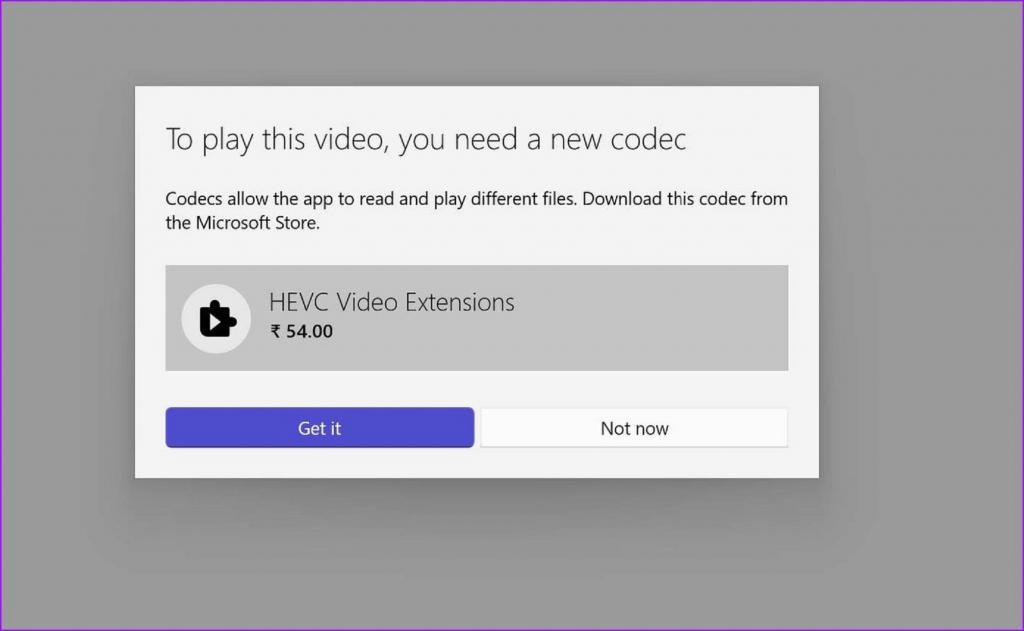
مایکروسافت پسوندهای ویدیویی HEVC را از طریق فروشگاه مایکروسافت برای ویندوز ارائه می دهد. می توانید آن را با قیمت 0.99 دلار از فروشگاه مایکروسافت بخرید،آنها با سایر پخش کننده ویدیو یکپارچه سازی می شوند.با نصب این برنامه می توانید فایل های ویدیویی تلگرام را روی کامپیوتر باز و پخش کنید.
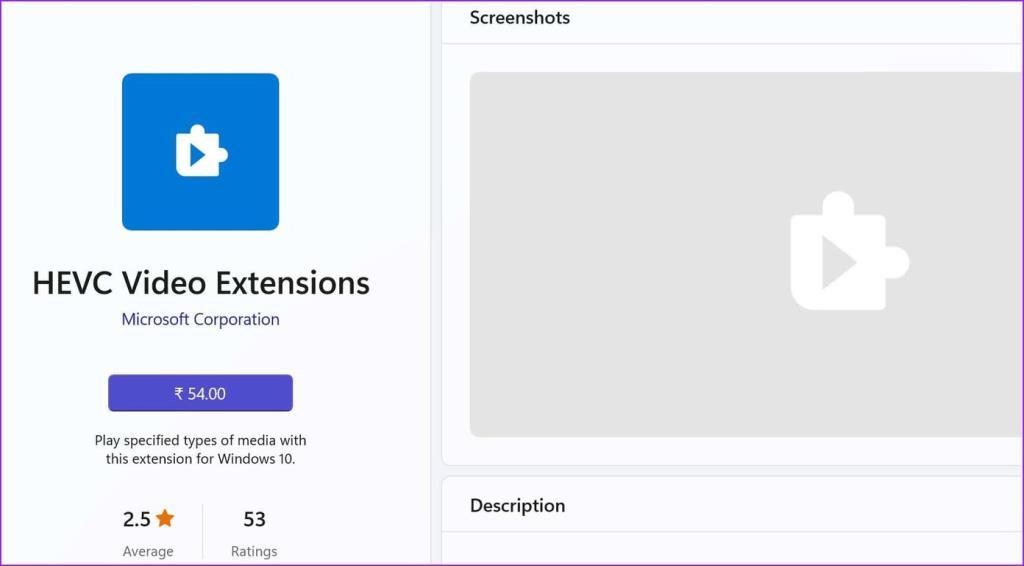
4. رفع مشکل باز نشدن ویدیو تلگرام در ویندوز 11 با استفاده از نرم افزار پخش فیلم VLC
آیا همچنان با مشکل پخش نشدن ویدیوهای تلگرام در رایانه شخصی با ویندوز 11 روبه رو هستید؟ این اتفاق معمولا می تواند برای برخی فرمت فایل ویدیویی مانند mkv. که توسط پخش کننده ویدیویی که بصورت پیش فرض روی رایانه قرارد ارند و از آنها پشتیبانی نمی شود،رخ بدهد.در صورتی که ویدیوی تلگرام با فرمت mkv. یا فرمت پشتیبانی نشده دیگری دانلود کرده اید، باید از پخش کننده ویدیوی شخص ثالث از طریق وب استفاده کنید.
VLC یکی از محبوب ترین و قابل قبول ترین پخش کننده های ویدیو برای ویندوز است. با استفاده از نرم افزار پخش فیلم VLC می توانید ویدیوی دانلود شده تلگرام را در رایانه شخصی پخش کنید.پخش کننده فایل های صوتی تصویری VLC به طور رسمی از فروشگاه مایکروسافت برای نصب روی ویندوز در دسترس است.برای نصب این پخش کننده ویدیویی مراحل زیر را دنبال کنید.
- مرحله 1: در کامپیوتر شخصی به فروشگاه مایکروسافت مراجعه کنید و نرم افزار VLC را جستجو کنید.
- مرحله 2:در قسمت جستجو برنامه VLC را از قسمت پیشنهادات پیدا کنید و روی Install کلیک کنید.
- مرحله 3: بعد از اینکه برنامه با موفقیت نصب شد، به File Manager بروید و ویدیوی تلگرام را پیدا کنید.
- مرحله 4: روی فایل ویدیویی کلیک راست کنید و گزینه Open with را از منوی زمینه انتخاب کنید.
- مرحله 5: پخش کننده فایل های ویدیویی VLC را انتخاب کنید و برنامه طبق روال ویدیو را پخش می کند.
اگر از تجربه استفاده از برنامه VLC در رایانه شخصی با ویندوز 11 راضی هستید، گزینه ای برای تنظیم برنامه به عنوان پخش کننده ویدیوی پیش فرض برای فایل های ویدیویی خاص در اختیار شما قرار دارد. در ادامه نحوه انجام این کار ارائه شده است.
حتما بخوانید: دانلود رایگان بهترین نرم افزارهای پخش فیلم 4k برای کامپیوتر
- مرحله 1: روی فایل ویدیویی کلیک راست کرده و به منوی Open with بروید.
- مرحله 2: گزینه Choose another app را انتخاب کنید.
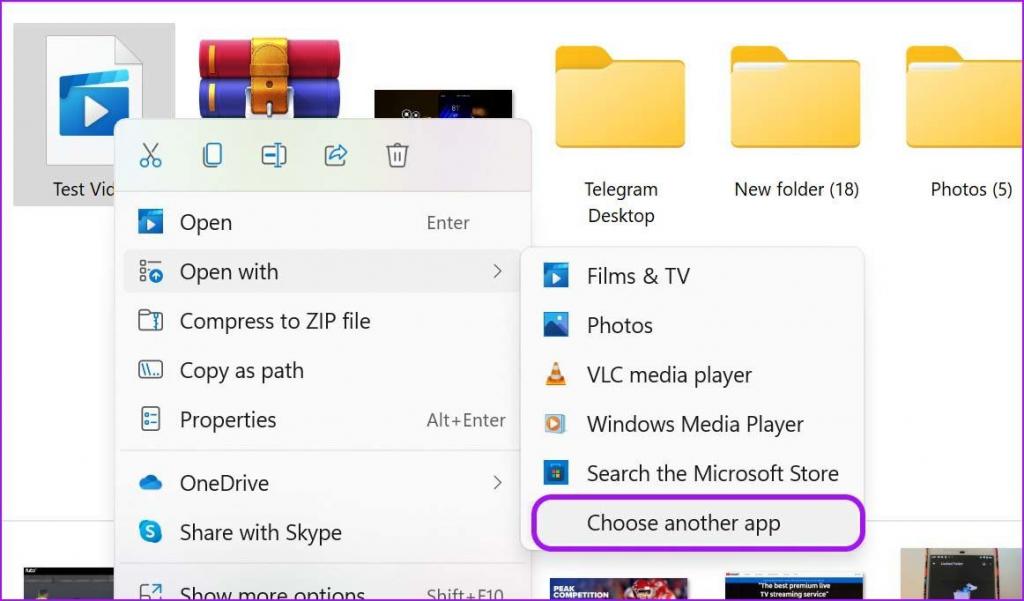
- مرحله 3: بر روی پخش کننده فایل های ودیویی و صوتی VLC کلیک کنید و گزینه "Always use this app to open specific file checkbox" را فعال کنید.
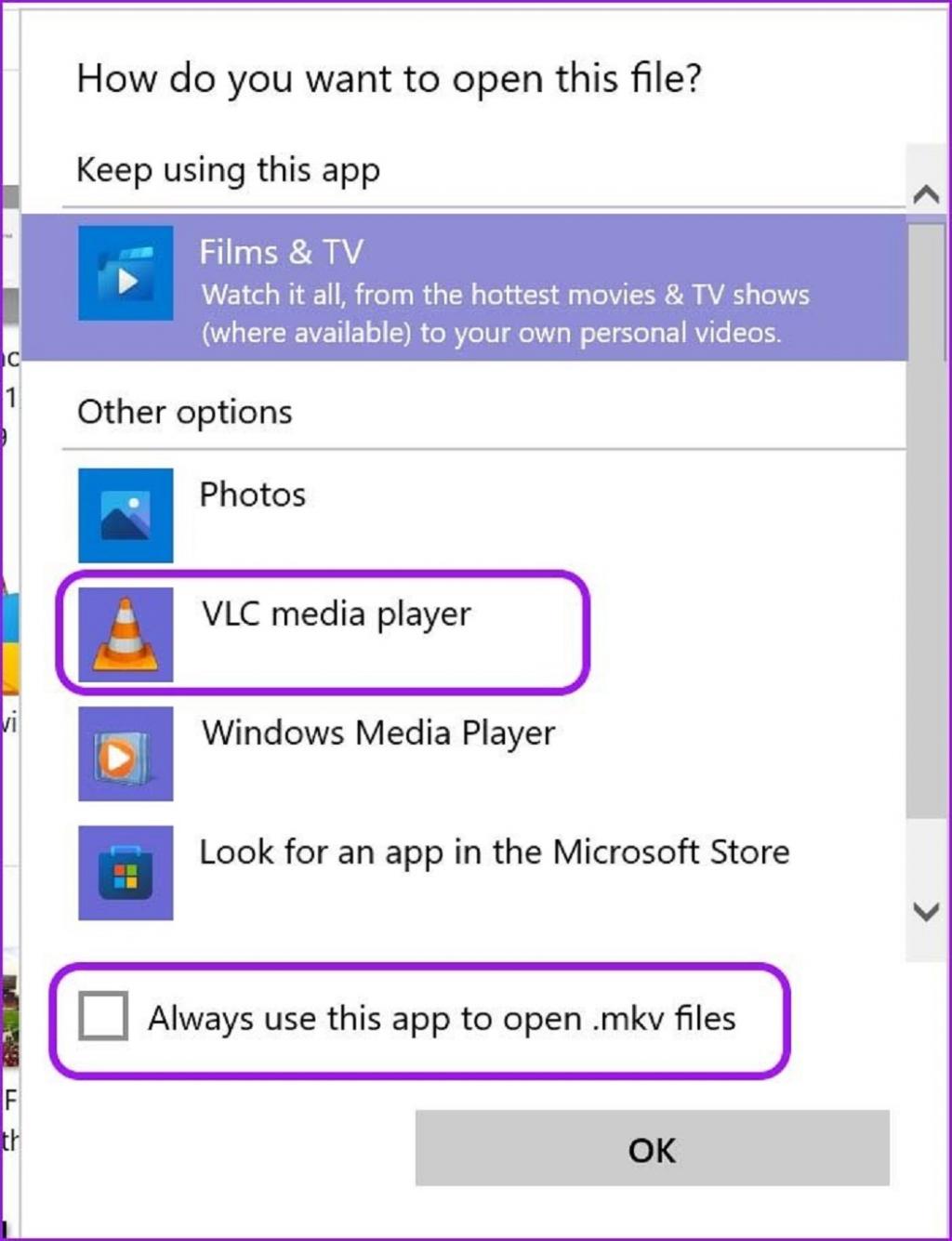
5. رفع مشکل باز نشدن ویدیو تلگرام در ویندوز 11 با تماس با ادمین گروه تلگرام
برخی اوقات، مدیر گروه یک فایل ویدیویی خراب را بصورت تصادفی روی پلتفرم بارگذاری می کند.در تلگرام بدون هیچ مشکلی میتوانید آن را دانلود کنید، اما در کامپیوتر شخصی با امتحان کردن هر یک از روش های بالا بازهم نمیتوانید ویدیو را در رایانه شخصی با ویندوز 11 پخش کنید.در این شرایط می توانید با می توانید با ادمین گروه یا کانال تلگرام تماس بگیرید و از آن ها بخواهید فایل ویدیو را تصحیح کرده و دوباره بارگذاری کنند.
تماشای ویدیوهای تلگرام در رایانه شخصی
چون تلگرام از هر فرمت فایلی پشتیبانی می کند،ممکن است فرمت فایلی که در تلگرام دانلود می کنید در رایانه شخصی پشتیبانی نشود. در این شرایط شما باید کدک های ویدیویی را نصب کنید یا از پخش کننده ویدیوی شخص ثالث برای پخش فایل های خود استفاده کنید .کدام ترفند برای شما مفید بود؟ نتایج را در قسمت نظرات به اشتراک بگذارید.
کلام آخر:
گاهی اوقات فایل های ویدیویی که از تلگرام دانلود کرده اید در کامپیوتر شخصی که ویندوز 11 روی آن نصب شده، باز و پخش نمی شود. این مشکل به دلیل عدم پشتیبانی از فرمت فایل های تلگرام توسط برنامه های که بصورت پیش فرض روی ویندوز نصب شده اند،رخ می دهد. برای رفع این مشکل می توانید یکی از راه حل های ارائه شده در این مطلب را امتحان کنید.
مقالات مرتبط:
رفع مشکل کار نکردن یوتیوب اندروید
آموزش تصویری پاک کردن اکانت تلگرام

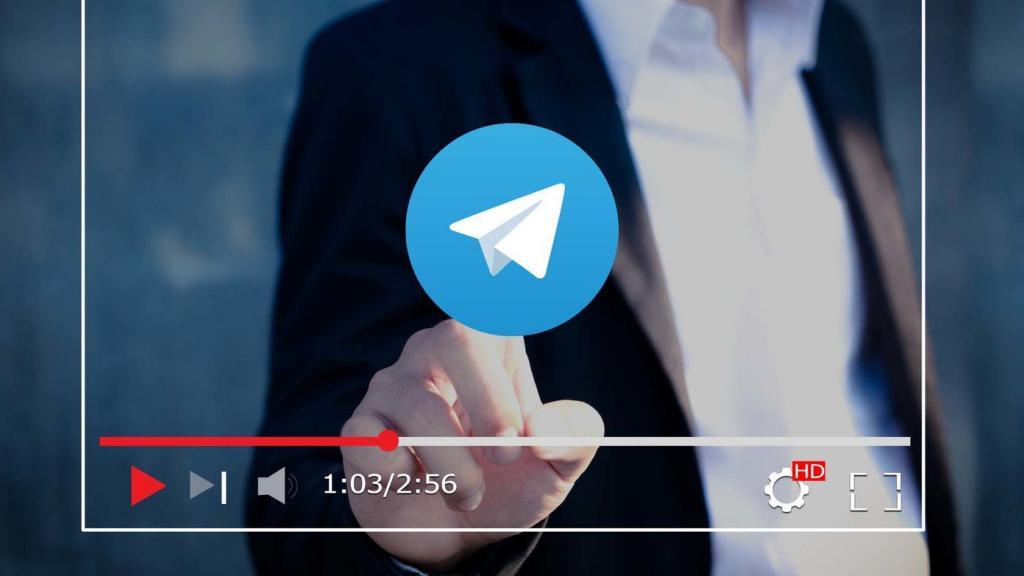
دیدگاه ها